PPT新建兩欄內容版式的頁面的方法
時間:2023-09-26 17:05:59作者:極光下載站人氣:89
很多小伙伴在對演示文稿進行編輯時都會選擇使用PPT程序,因為在PPT程序中,我們可以根據自己的需求來使用各種工具,還可以在幻燈片中添加各種內容。有的小伙伴想要在演示文稿中添加一頁兩欄內容版式的幻燈片,這時我們只需要在PPT中打開新建幻燈片選項,然后在下拉列表中找到“兩欄內容”選項,點擊選擇該選項,最后在演示文稿的幻燈片中完成文字內容編輯即可。有的小伙伴可能不清楚具體的操作方法,接下來小編就來和大家分享一下PPT新建兩欄內容版式的頁面的方法。
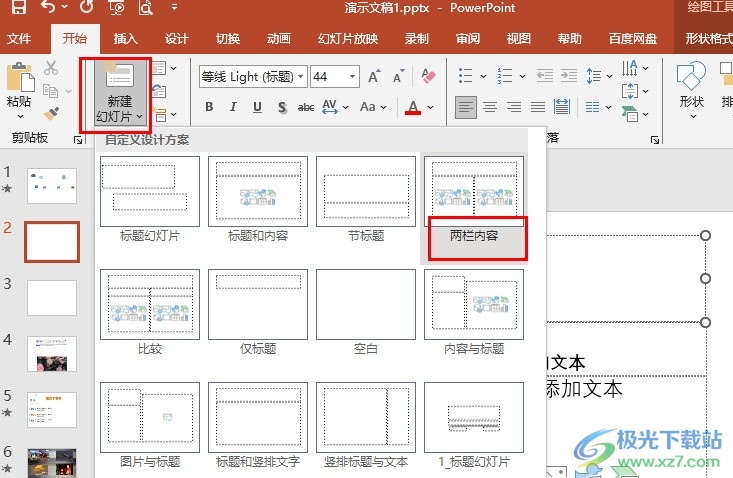
方法步驟
1、第一步,我們在電腦中右鍵單擊一個演示文稿,然后先點擊“打開方式”選項,再點擊“powerpoint”選項
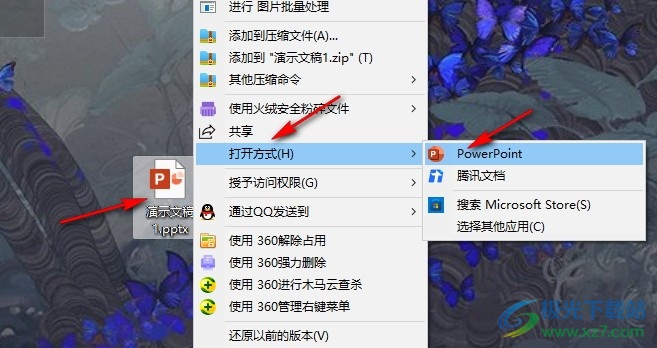
2、第二步,進入PPT頁面之后,我們在工具欄中先點擊打開“開始”工具
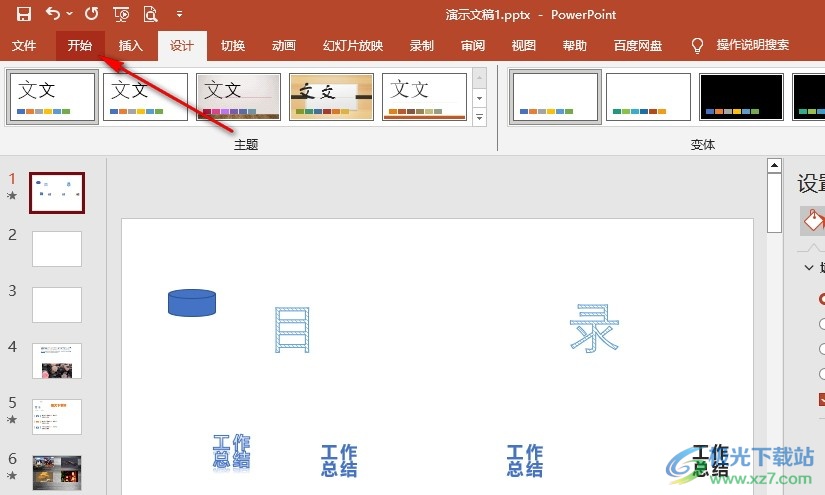
3、第三步,在開始的子工具欄中,我們再點擊打開“新建幻燈片”工具
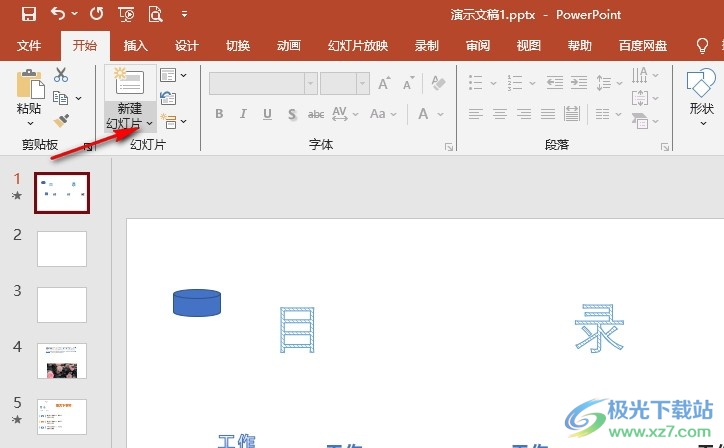
4、第四步,在新建幻燈片的下拉列表中我們找到“兩欄內容”選項,點擊選擇該選項

5、第五步,點擊兩欄內容選項之后,我們在幻燈片頁面中就可以對兩欄版式的頁面進行內容編輯了
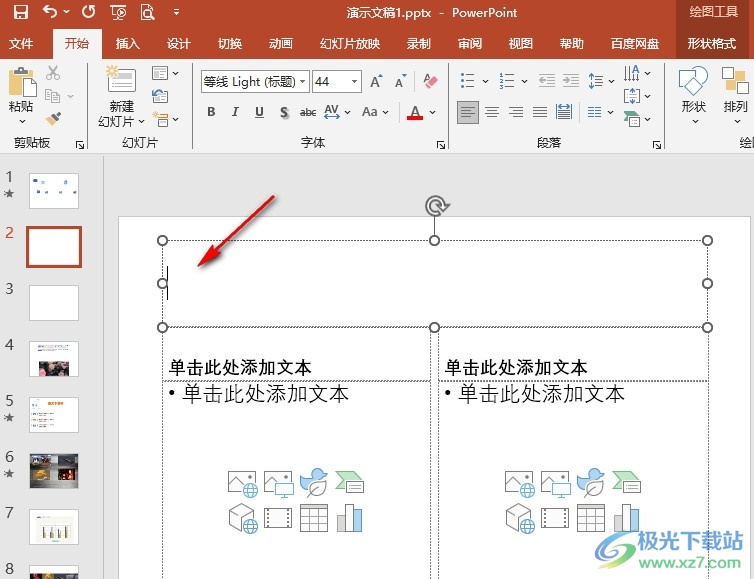
以上就是小編整理總結出的關于PPT新建兩欄內容版式的頁面的方法,我們在PPT的開始子工具欄中打開新建幻燈片選項,接著在下拉列表中點擊選擇“兩欄內容”選項,最后在幻燈片中完成內容編輯即可,感興趣的小伙伴快去試試吧。

大小:60.68 MB版本:1.1.2.0環境:WinXP, Win7, Win10
- 進入下載
相關推薦
相關下載
熱門閱覽
- 1百度網盤分享密碼暴力破解方法,怎么破解百度網盤加密鏈接
- 2keyshot6破解安裝步驟-keyshot6破解安裝教程
- 3apktool手機版使用教程-apktool使用方法
- 4mac版steam怎么設置中文 steam mac版設置中文教程
- 5抖音推薦怎么設置頁面?抖音推薦界面重新設置教程
- 6電腦怎么開啟VT 如何開啟VT的詳細教程!
- 7掌上英雄聯盟怎么注銷賬號?掌上英雄聯盟怎么退出登錄
- 8rar文件怎么打開?如何打開rar格式文件
- 9掌上wegame怎么查別人戰績?掌上wegame怎么看別人英雄聯盟戰績
- 10qq郵箱格式怎么寫?qq郵箱格式是什么樣的以及注冊英文郵箱的方法
- 11怎么安裝會聲會影x7?會聲會影x7安裝教程
- 12Word文檔中輕松實現兩行對齊?word文檔兩行文字怎么對齊?
網友評論